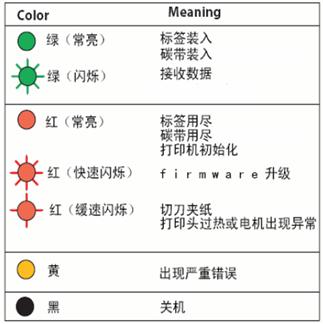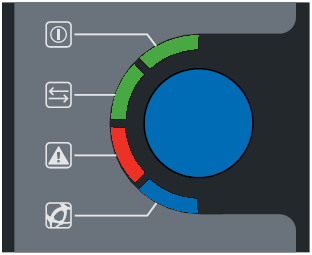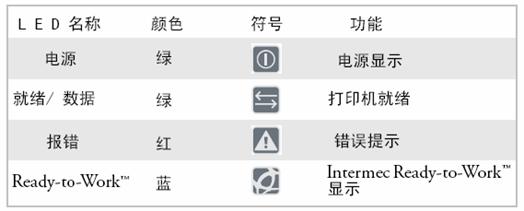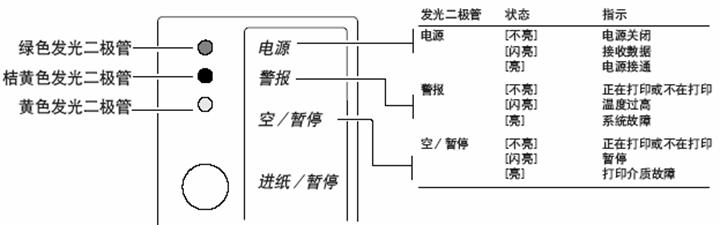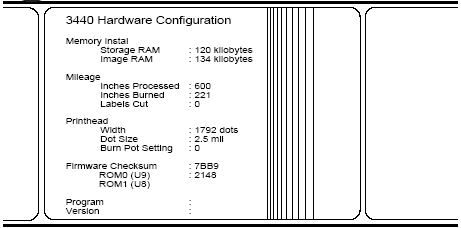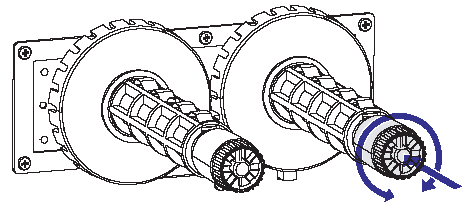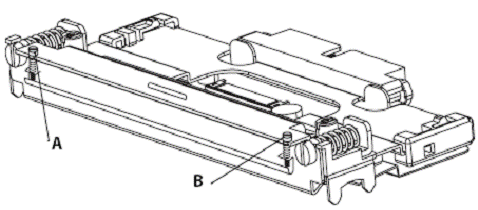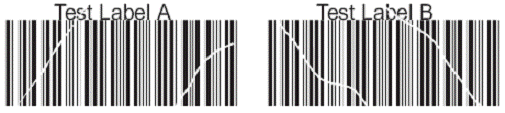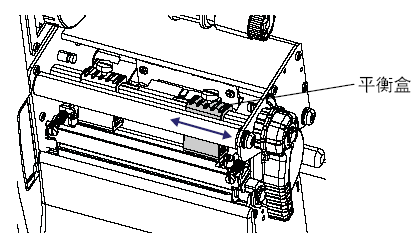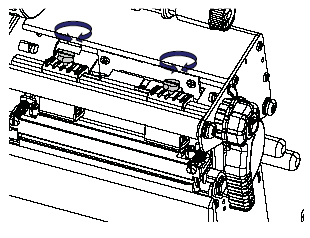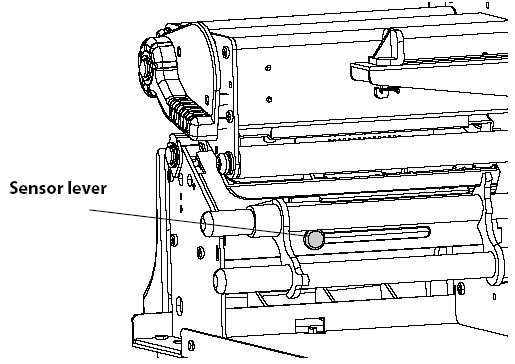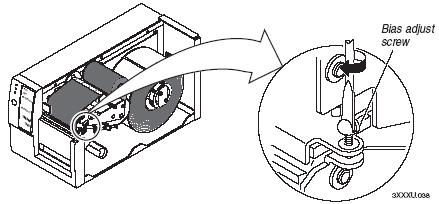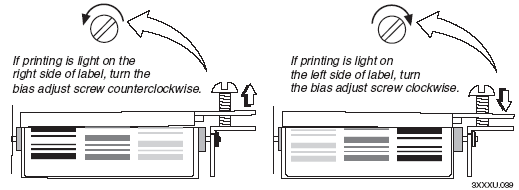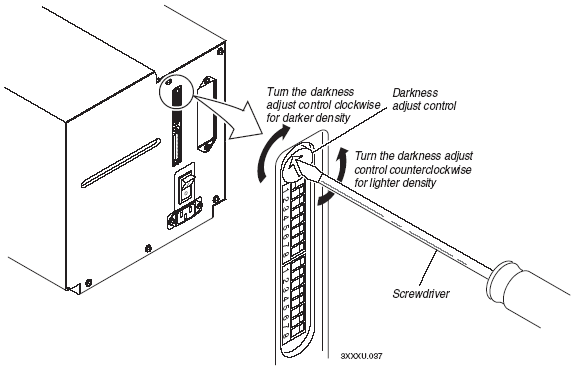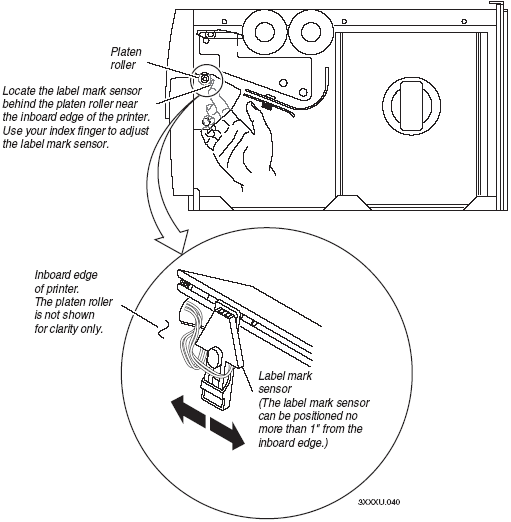Intermec条码打印机常见故障判断及解决
1.如何通过条码打印机的指示灯状态判断打印机当前状态
Testmode
常见打印问题及解决方法
打印机基本调试
PC4 条码打印机
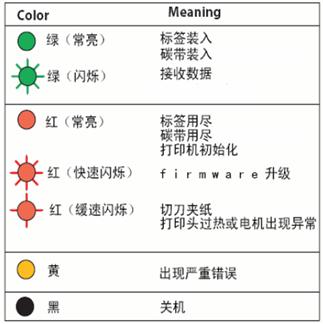
方法:按住Feed键开条码打印机,直到绿色指示灯开始闪烁时松开Feed键
Test Mode主要有以下四个功能:
1. 校准标签间隙传感器
2. 打印测试标签,包含测试图案并列出当前打印机设置
3. 进入除错模式
4. 恢复打印机至出厂默认
注意:Test Mode模式中,不要用连续纸,打印机将无法检测到标签间隙并发生错误
PD41
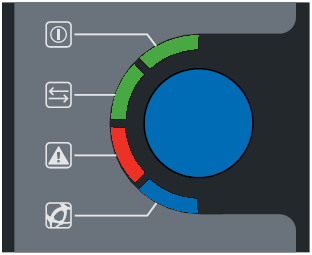
蓝色的就绪 LED 指示灯显示打印机的运行状态。简言之,在打印机就绪时该 LED 指示灯亮。如果就绪指示灯熄灭或闪烁,则表明打印机未完全就绪。有若干状况会导致此现象。
发生错误状况时,红色的错误 LED 指示灯将亮起或闪烁。这还会引起就绪 LED 指示灯闪烁或熄灭。
绿色的就绪/ 数据指示灯将根据打印机的当前状态亮起、熄灭或闪烁。
1、电源、就绪/数据指示灯亮,错误指示灯灭,蓝色就绪灯闪烁——打印头抬起
2、电源指示灯亮,就绪/数据指示灯灭,红色错误指示灯和蓝色就绪指示灯交替闪烁——打印机缺纸、碳带、切刀错误
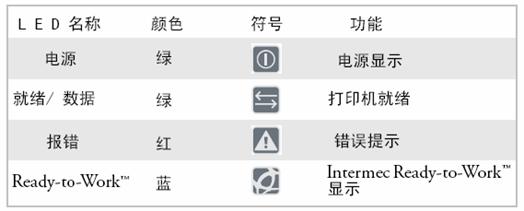
Testmode操作方法:按住Feed键,打开打印机电源开关
Testmode的三种测纸模式:
1、第二个绿色指示灯闪烁时松手,测Gap
2、第三个红色指示灯闪烁时松手,测Marked
3、第四个蓝色指示灯闪烁时松手,测Continuous
3400E
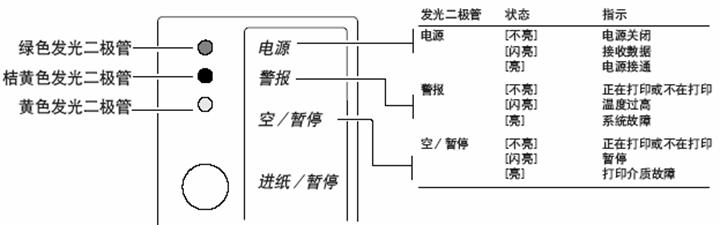
自检模式:按住Feed键,打开打印机电源开关,待介质开始移动时松开Feed键
目的:打印一张硬件设定测试标签,以确保打印机操作正常
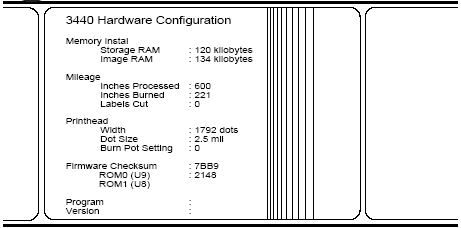
常见打印问题及解决方法
Q:通过并口(串口或USB)连接打印,发送命令后,打印机没反映,如何解决?
A:一、确认硬件端口是否正常(并口、串口)。
1、在“开始”——“程序”——“附件”——“命令提示符号”下输入“Edit”。在Edit的“Options”——“Settings“下设置端口模式;
2、在当前窗口输入以下指令,并发送给打印机:
(FingerPrint) (ESim) (IPL)
PRPOS 100,100 ? R;
BAREST "EAN8" N? E4
ALIGN 1 A50,200,0,5,1,1,N,"EXAMPLE 1"?
DIR 1 P1? THIS IS THE SAMPLE LABEL
BARFONT ON SAMPLE
PRBAR "1234567.12345"
3、输出正常,硬件端口无故障;打印机无反映,检查打印端口、打印电缆、电脑端口
Q:通过并口(串口或USB)连接打印,发送命令后,打印机没反映,如何解决?
A:二、并口连接方式
1、检查驱动端口设置是否正确
2、打印机不关,重新启动电脑。Windows在启动过程中,会自动搜索外接设备。
3、重装驱动,步骤如下:
a、关闭打印机和电脑,连接打印电缆,先开打印机,再开电脑
b、进入Windows界面后,会提示搜索到打印机型号,按系统提示操作,安装驱动即可
三、串口连接方式
1、检查驱动端口设置是否正确
2、检查端口通讯参数设置是否一致
3、在”我的电脑”——“硬件”——“设备管理器”中,将“通讯端口(COMx)”删除,然后点击刷新;或打开“通讯端口(COMx)”属性,点击“驱动程序”——“更新驱动程序”,按系统提示选择“从列表或指定位置安装(高级)”——“不要搜索。我要自己选择要安装的驱动程序”,取消”显示兼容硬件“,在当前列表中,左边选择”标准端口类型“,右边选择”通讯端口“,按系统提示下一步即可
Q:通过并口(串口或USB)连接打印,发送命令后,打印机没反映,如何解决?
A:四、USB连接方式
1、检查驱动中端口设置是否正确
2、插拔电脑端USB接口,系统会提示搜索到打印机型号,并要求安装该型号的驱动,按系统提示安装即可
注:类似问题的判断步骤,首先是确定电脑与打印机间的硬件连接是否正常,然后再考虑软件。
PC4条码打印机
Q:指示灯闪红色,打印作业中断
A:打印头过热,待打印头冷却下来直到指示灯变为绿色,打印机会自动重新开始打印
Q:绿色指示灯亮,打印机不工作
A:标签剥离传感器感应到有标签未被剥离;
确认打印机与电脑间的通讯连接是否正常
Q:打印机不停的走纸或不停的打印
A:检查间距传感器是否被标签档住
可能Firmware错误
PD41条码打印机
Q:打印机工作正常,但输出空白页
A:检查介质是否被安装反了
确认碳带的碳粉面面向介质
热敏方式或热转印方式,选择正确的介质类型
检查打印头是否被正确装入打印机构中
Q:在使用切刀模式时,标签切口不平
A:检查介质厚度,不能超过0.25mm(9.8mils)
检查介质安装是否正确
Q:打印黑度不均匀
A:检查打印头压力平衡
调整打印头压力
3400E条码打印机
Q:字迹太浅或者太深
A:敏感度指令设置不正确。改变敏感度设定,使之符合正在使用的介质类型(具体方法参考手册“介质敏感度设定”部分)
打印头需要清洁
Q:字体打印质量太差
A:介质敏感度不正确(具体方法参考手册“介质敏感度设定”部分)
打印头需要清洁
打印对比度不均。调节偏调螺丝
色带与介质类型不匹配
色带起褶皱。检查色带安装
热敏/热转印开关设定位置不对(具体方法参考手册“通讯串行端口的设置方法”)
打印机基本调试
PD41条码打印机
碳带褶皱调整
四级旋钮
l 1级最强,4级最弱
l 低位时,起皱现象少
l 高位时,(碳粉)污染影响小
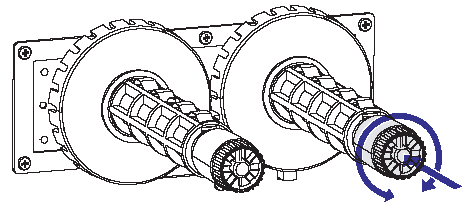
碳带保护调节
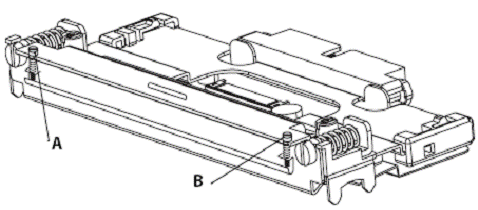
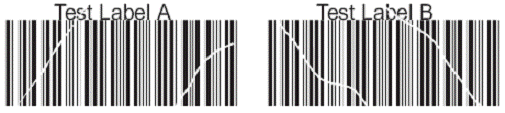
打印标签如Test Label A,顺时针微调A,如打印标签如Test Label B,顺时微调B,并测试打印,直到排
除褶皱现象。每次调整为1/4圈
打印头平衡盒调整
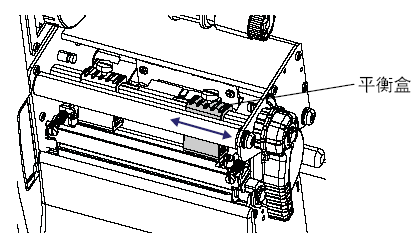
压力不均衡,左右调整
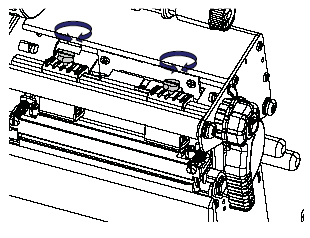
压力过低或过高,调节压力螺丝
传感器调整
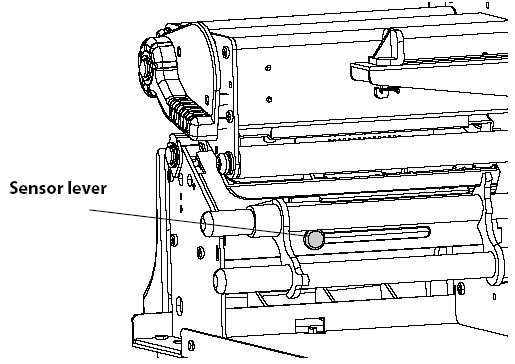
3400E条码打印机
打印质量不均匀纠正方法
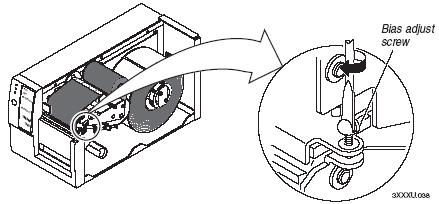
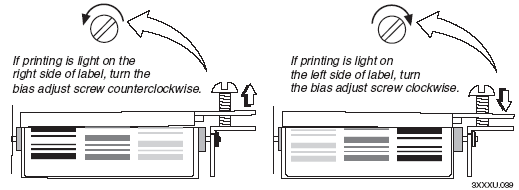
打印浓度调节
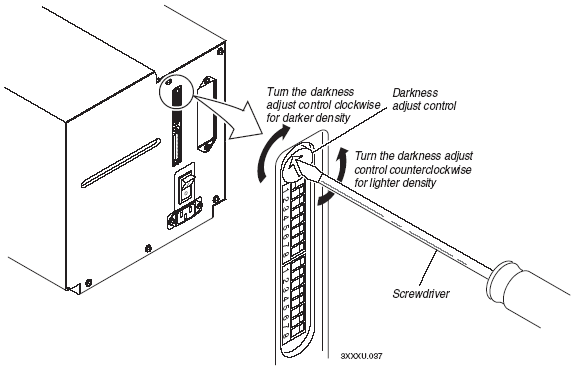
注:不建议直接用此方法调节打印浓度;建议通过改变敏感度设定而改变温度,具体方法参考手册“介质敏感度设定”部分
标签传感器调节
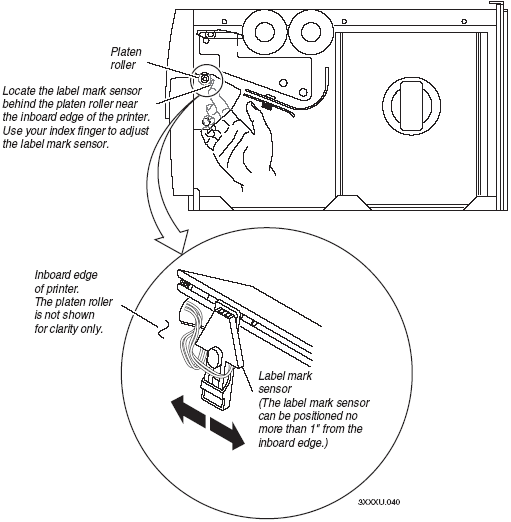
|